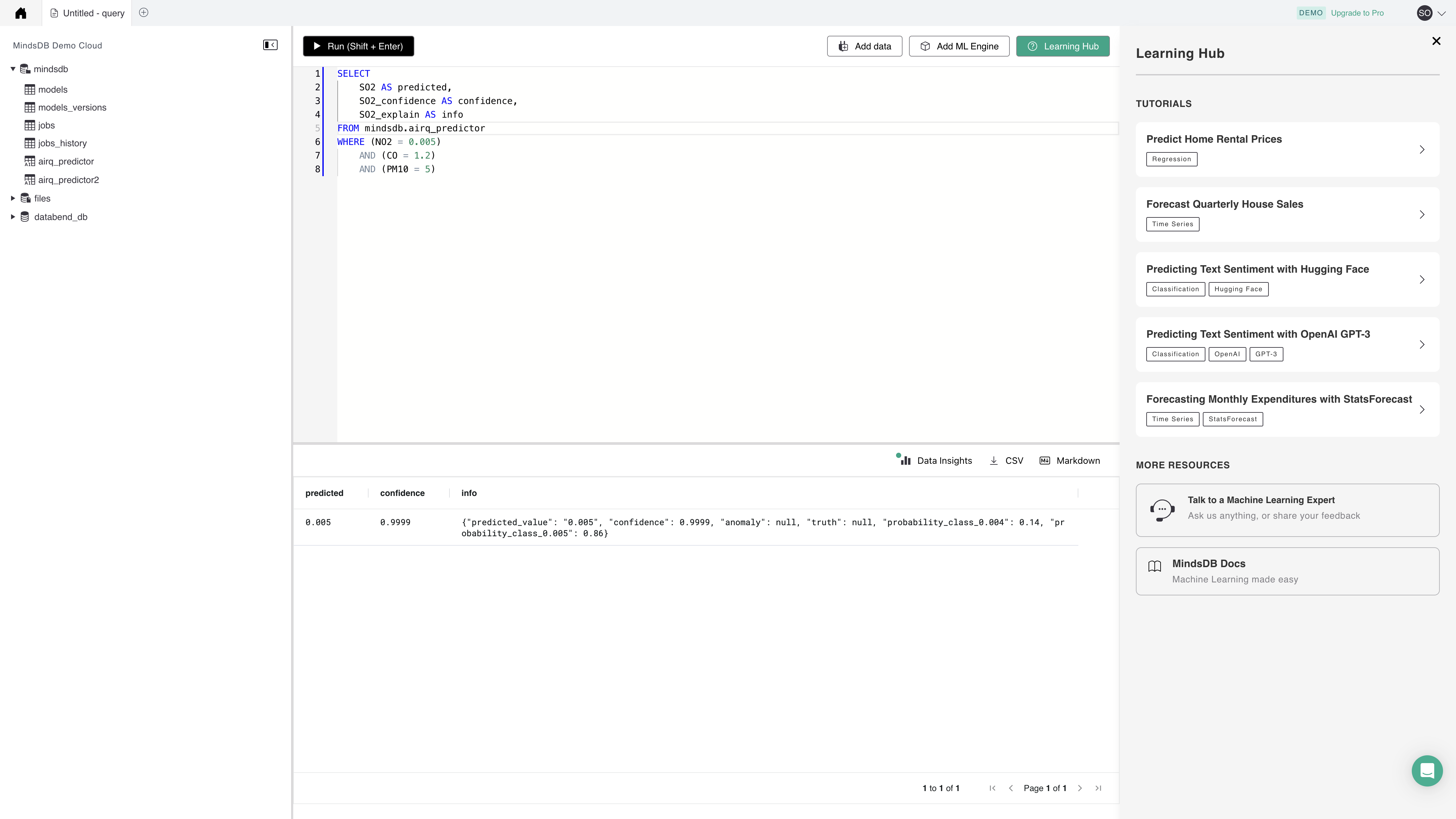MindsDB
数据库中的数据是宝贵资产。MindsDB 让您能够利用数据进行预测分析,通过将机器学习引入数据库来加速 ML 开发流程。借助 MindsDB,您无需其他平台即可构建、训练、优化和部署 ML 模型。
Databend 和 Databend Cloud 均可作为数据源与 MindsDB 集成,从而为 Databend 带来机器学习能力。以下教程以 首尔空气污染 数据集为例,展示如何与 MindsDB 集成并进行数据预测。
教程一:Databend 与 MindsDB 集成
开始前,请安装本地 MindsDB 或注册 MindsDB Cloud 账户。本教程使用 MindsDB Cloud。如需了解本地安装 MindsDB 的详细信息,请参考 https://docs.mindsdb.com/quickstart#1-create-a-mindsdb-cloud-account-or-install-mindsdb-locally
步骤 1. 加载数据集到 Databend
执行以下 SQL 语句,在 default 数据库中创建表并使用 COPY INTO 命令加载 首尔空气污染 数据集:
CREATE TABLE pollution_measurement(
MeasurementDate Timestamp,
StationCode String,
Address String,
Latitude double,
Longitude double,
SO2 double,
NO2 double,
O3 double,
CO double,
PM10 double,
PM25 double
);
COPY INTO pollution_measurement FROM 'https://datasets.databend.org/AirPolutionSeoul/Measurement_summary.csv' file_format=(type='CSV' skip_header=1);
步骤 2. 连接 MindsDB 至 Databend
- 将以下 SQL 语句复制到 MindsDB Cloud Editor 并点击 运行:
CREATE DATABASE databend_datasource
WITH engine='databend',
parameters={
"protocol": "https",
"user": "<YOUR-USERNAME>",
"port": 8000,
"password": "<YOUR-PASSWORD>",
"host": "<YOUR-HOST>",
"database": "default"
};
上述 SQL 语句将 Databend 中的 default 数据库连接到您的 MindsDB Cloud 账户。参数说明请参考 https://docs.mindsdb.com/data-integrations/all-data-integrations#databend
- 在 MindsDB Cloud Editor 中执行以下 SQL 语句验证集成:
SELECT * FROM databend_datasource.pollution_measurement LIMIT 10;
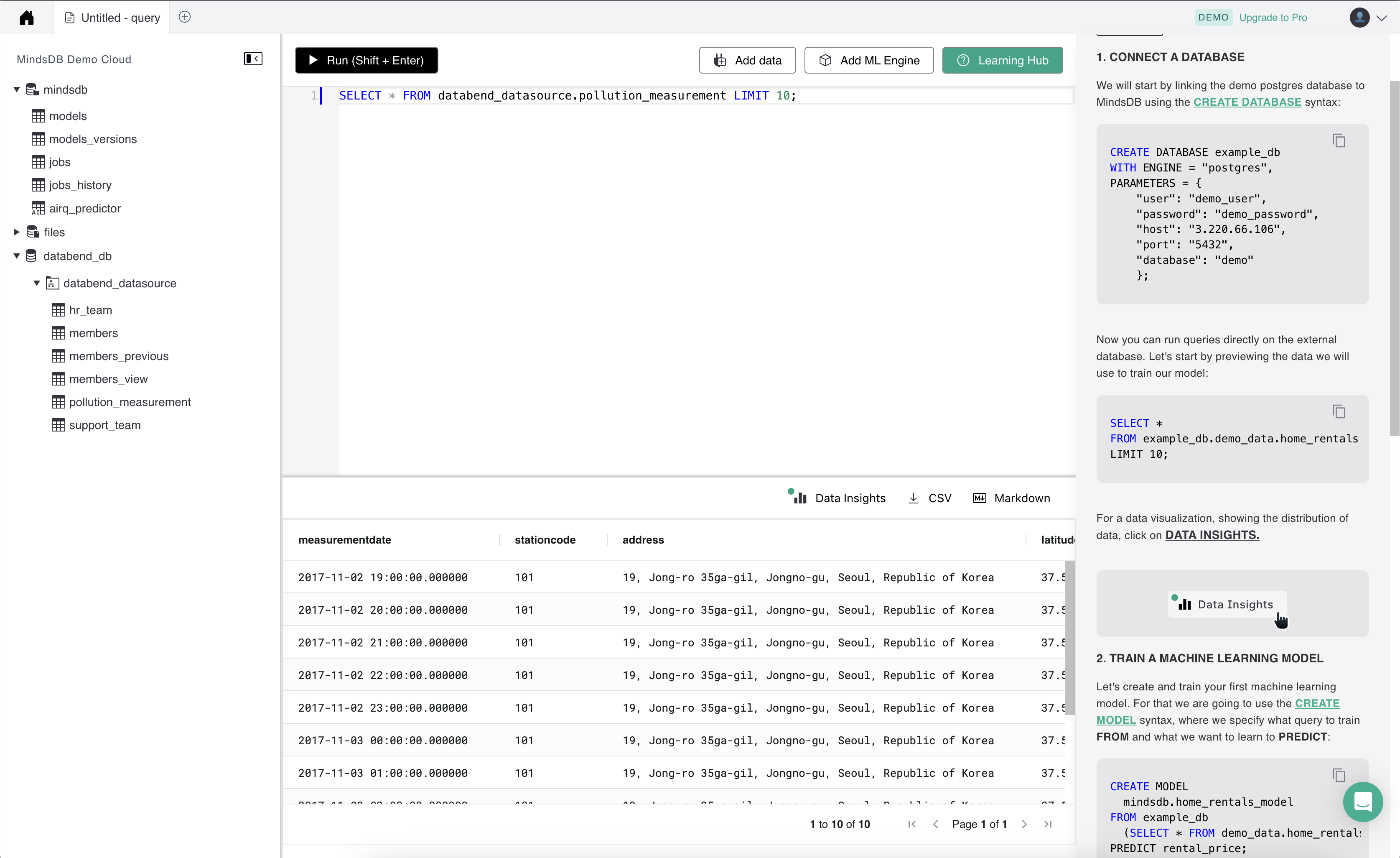
步骤 3. 创建预测器
在 MindsDB Cloud Editor 中执行以下 SQL 语句创建预测器:
CREATE PREDICTOR airq_predictor
FROM databend_datasource (SELECT * FROM pollution_measurement LIMIT 50)
PREDICT so2;
预测器将开始训练。您可以通过以下查询检查状态:
SELECT *
FROM mindsdb.models
WHERE name='airq_predictor';
模型状态必须变为 complete 后才能开始预测。
步骤 4. 执行预测
在 MindsDB Cloud Editor 中执行以下 SQL 语句预测 SO2 浓度:
SELECT
SO2 AS predicted,
SO2_confidence AS confidence,
SO2_explain AS info
FROM mindsdb.airq_predictor
WHERE (NO2 = 0.005)
AND (CO = 1.2)
AND (PM10 = 5)
输出结果:
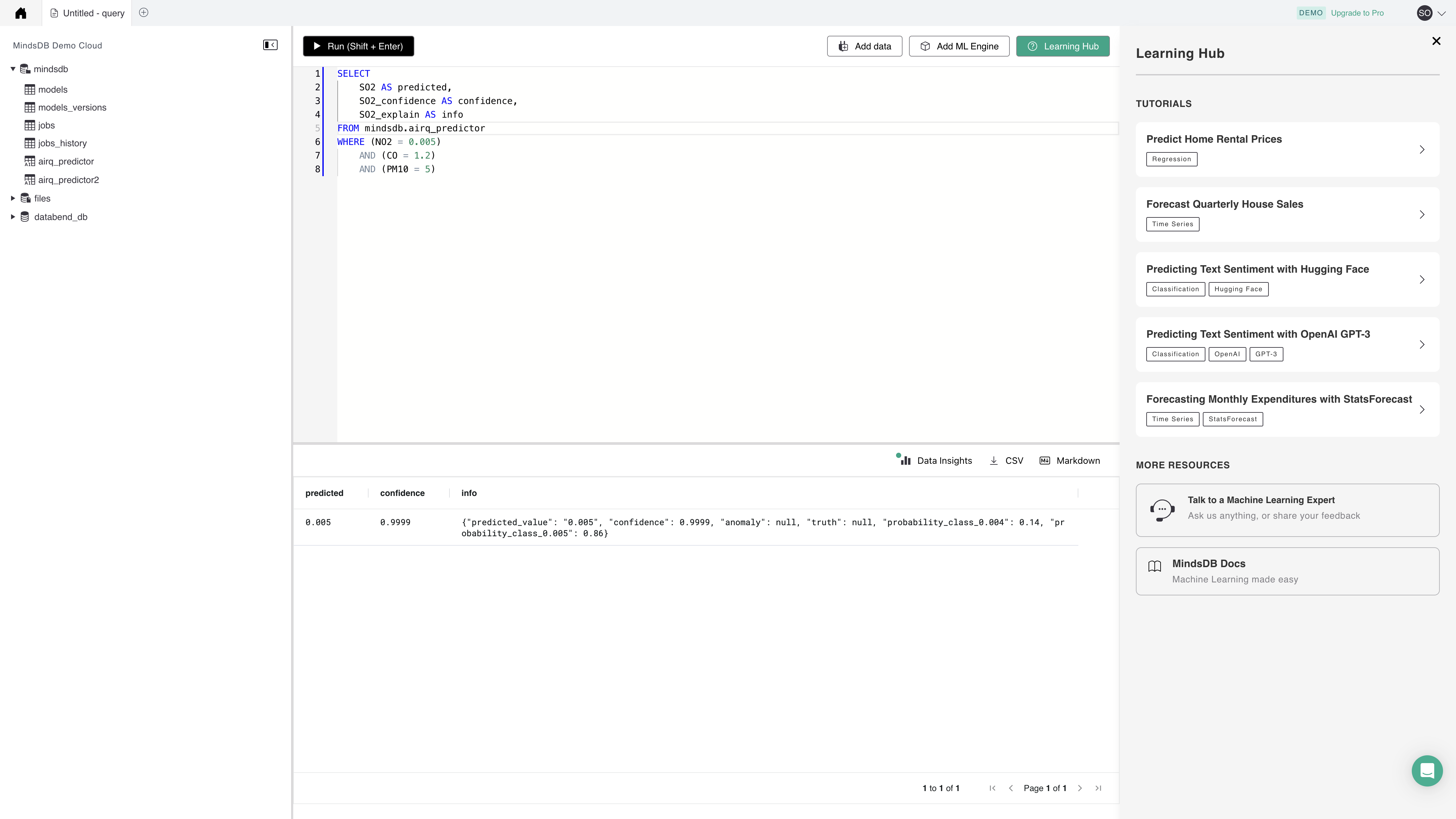
教程二:Databend Cloud 与 MindsDB 集成
开始前,请安装本地 MindsDB 或注册 MindsDB Cloud 账户。本教程使用 MindsDB Cloud。如需了解本地安装 MindsDB 的详细信息,请参考 https://docs.mindsdb.com/quickstart#1-create-a-mindsdb-cloud-account-or-install-mindsdb-locally
步骤 1. 加载数据集到 Databend Cloud
在 Databend Cloud 工作表中执行以下 SQL 语句,在 default 数据库中创建表并使用 COPY INTO 命令加载 首尔空气污染 数据集:
CREATE TABLE pollution_measurement(
MeasurementDate Timestamp,
StationCode String,
Address String,
Latitude double,
Longitude double,
SO2 double,
NO2 double,
O3 double,
CO double,
PM10 double,
PM25 double
);
COPY INTO pollution_measurement FROM 'https://repo.databend.com/AirPolutionSeoul/Measurement_summary.csv' file_format=(type='CSV' skip_header=1);
步骤 2. 连接 MindsDB 至 Databend Cloud
- 将以下 SQL 语句复制到 MindsDB Cloud Editor 并点击 运行:
CREATE DATABASE databend_datasource
WITH engine='databend',
parameters={
"protocol": "https",
"user": "cloudapp",
"port": 443,
"password": "<YOUR-PASSWORD>",
"host": "<YOUR-HOST>",
"database": "default"
};
上述 SQL 语句将 Databend Cloud 中的 default 数据库连接到您的 MindsDB Cloud 账户。参数值可从计算集群的连接信息中获取。详情请参阅 连接计算集群。参数说明请参考 https://docs.mindsdb.com/data-integrations/all-data-integrations#databend
- 在 MindsDB Cloud Editor 中执行以下 SQL 语句验证集成:
SELECT * FROM databend_datasource.pollution_measurement LIMIT 10;
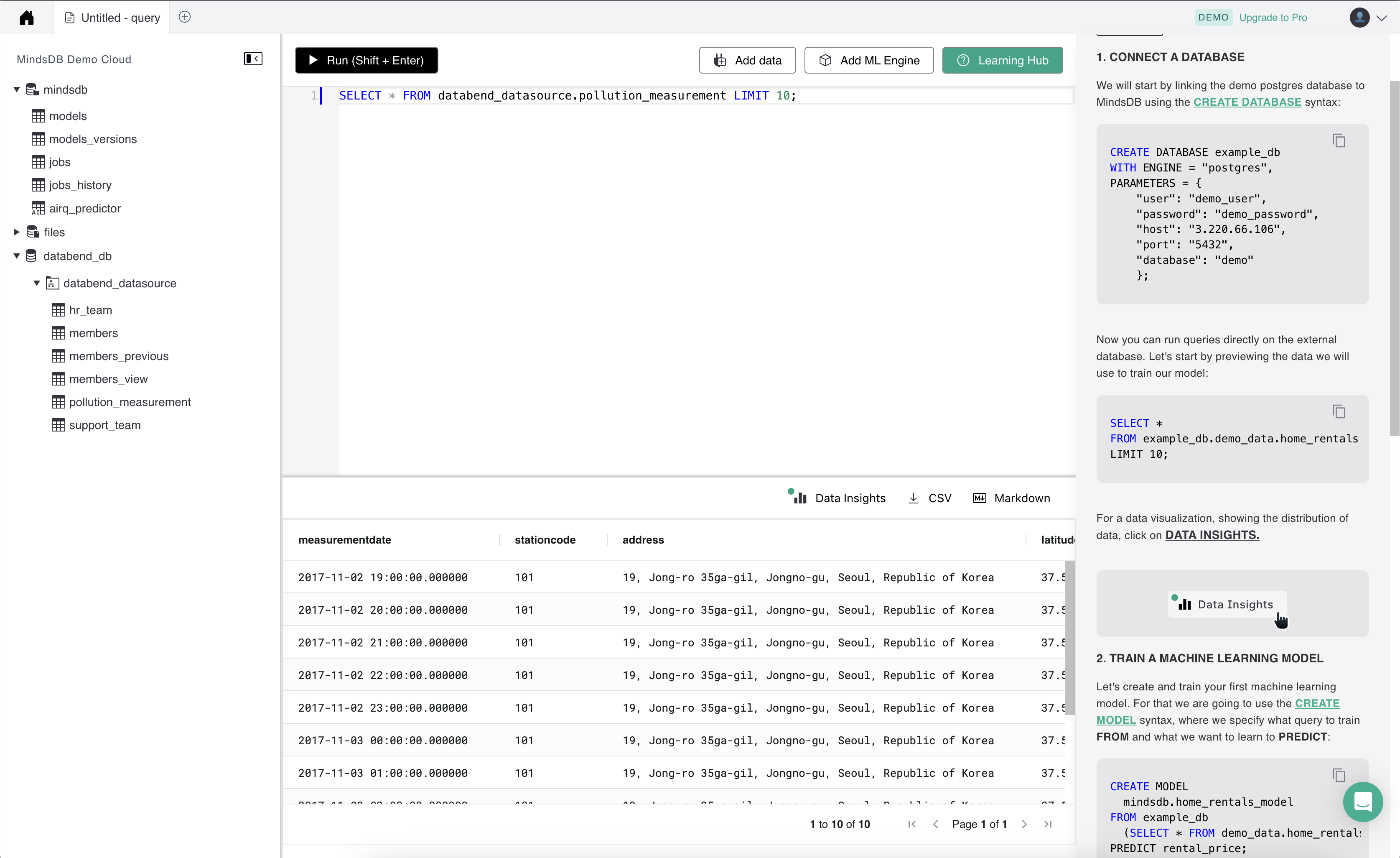
步骤 3. 创建预测器
在 MindsDB Cloud Editor 中执行以下 SQL 语句创建预测器:
CREATE PREDICTOR airq_predictor
FROM databend_datasource (SELECT * FROM pollution_measurement LIMIT 50)
PREDICT so2;
预测器将开始训练。您可以通过以下查询检查状态:
SELECT *
FROM mindsdb.models
WHERE name='airq_predictor';
模型状态必须变为 complete 后才能开始预测。
步骤 4. 执行预测
在 MindsDB Cloud Editor 中执行以下 SQL 语句预测 SO2 浓度:
SELECT
SO2 AS predicted,
SO2_confidence AS confidence,
SO2_explain AS info
FROM mindsdb.airq_predictor
WHERE (NO2 = 0.005)
AND (CO = 1.2)
AND (PM10 = 5)
输出结果: